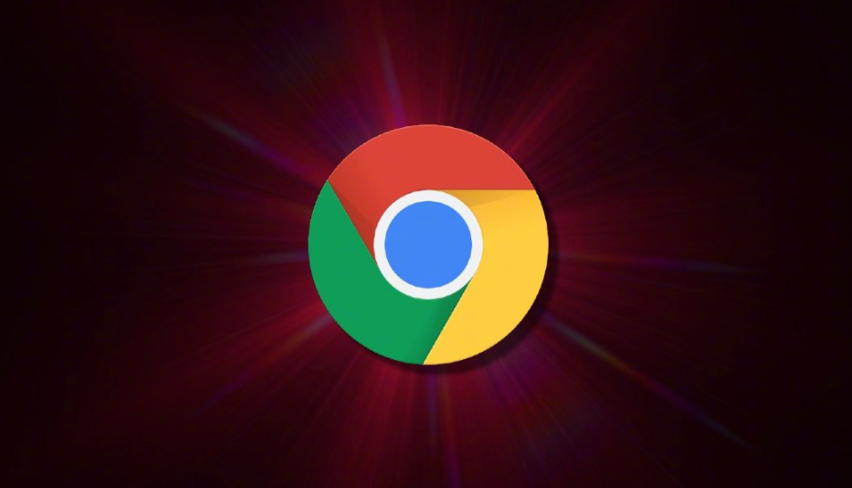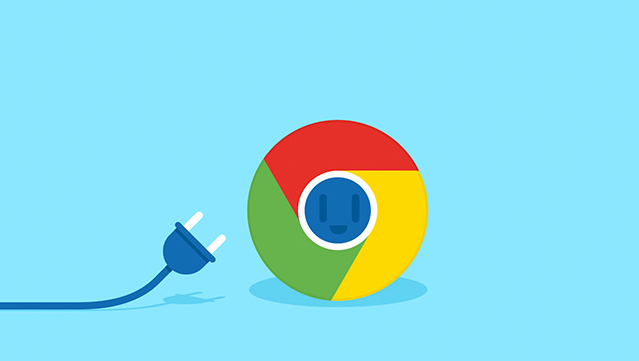当前位置:
首页 >
Google Chrome浏览器清理旧版本后的重装步骤
Google Chrome浏览器清理旧版本后的重装步骤
时间:2025-05-22
来源:谷歌浏览器官网
详情介绍

一、彻底清理旧版本
1. 通过控制面板卸载:在Windows系统中,打开“控制面板”,找到“程序和功能”选项。在已安装程序列表中,找到Google Chrome浏览器,右键点击它,选择“卸载”。按照提示完成卸载过程,这将删除大部分与浏览器相关的文件和设置。
2. 删除残留文件和文件夹:卸载后,可能还有一些残留文件和文件夹。常见的位置包括:`C:\Users\[你的用户名]\AppData\Local\Google\Chrome\`和`C:\Program Files\Google\Chrome\`(具体路径可能因系统版本和安装方式有所不同)。进入这些文件夹,删除所有与Google Chrome相关的文件和文件夹。注意,`AppData`文件夹可能是隐藏的,需要先在资源管理器中设置显示隐藏文件和文件夹才能看到。
3. 清理注册表(可选):对于有一定电脑操作经验的用户,可以清理注册表中与Google Chrome相关的残留项。按“Win + R”键,输入“regedit”并回车,打开注册表编辑器。在注册表编辑器中,依次展开“HKEY_CURRENT_USER\Software\Google\Chrome”和“HKEY_LOCAL_MACHINE\SOFTWARE\Google\Chrome”等相关键值(如果有的话),然后删除这些键值。但要注意,修改注册表有一定风险,如果不确定,可以跳过此步骤。
二、下载最新版本
1. 访问官方网站:打开浏览器(可以是其他未受影响的浏览器),访问Google Chrome浏览器的官方网站(https://www.google.com/intl/zh-CN/chrome/ )。确保是从官方渠道下载,以避免下载到恶意软件或不完整的安装包。
2. 选择合适的版本:根据自己的操作系统(如Windows、Mac、Linux等)选择对应的Google Chrome浏览器版本。通常,网站会自动检测你的操作系统并提供相应的下载链接。点击下载按钮,开始下载安装包。
三、重新安装
1. 运行安装程序:找到下载完成的安装包(通常是`.exe`文件),双击运行它。如果是在Windows系统中,可能需要以管理员身份运行,以确保安装过程顺利进行。右键点击安装包,选择“以管理员身份运行”。
2. 按照安装向导提示操作:在安装过程中,会弹出安装向导窗口。按照提示进行操作,如选择安装路径(一般保持默认即可)、接受用户协议等。通常,直接点击“下一步”或“安装”按钮即可完成大部分设置。
3. 等待安装完成:安装过程可能需要一些时间,具体取决于你的电脑性能和网络速度。等待安装进度条完成,直到出现安装成功的提示。
四、后续设置
1. 登录账号(可选):如果之前有使用Google账号登录Google Chrome浏览器,可以在重新安装后登录账号。这样可以同步书签、历史记录、扩展程序等数据。在浏览器中,点击右上角的个人头像或初始字母,选择“登录”,然后输入你的Google账号和密码进行登录。
2. 恢复书签和设置(可选):如果在清理旧版本前备份了书签和设置,可以在重新安装后进行恢复。一般来说,书签可以通过导入HTML文件或从其他浏览器的备份文件中恢复。设置方面,有些可以通过登录账号自动同步,如果需要手动恢复,可以在浏览器的设置页面中查找相关选项。
继续阅读